如何使用云课堂
云课堂:超时代云课堂提供一站式的加密视频在线播放方案服务,集视频加密+上传+用户授权+在线播放于一体,帮助广大视频商家及教育机构快速搭建专属的在线教育平台。
一.视频加密及上传
视频采用高强度的视频重编码加密技术,可有效防止各种形式的视频破解,提取,翻录。视频加密完成后将自动上传到云端服务器。
1.如何上传课程视频?
登录"云课堂上传助手",点击"添加文件"选择需要上传的课程视频,即可上传。
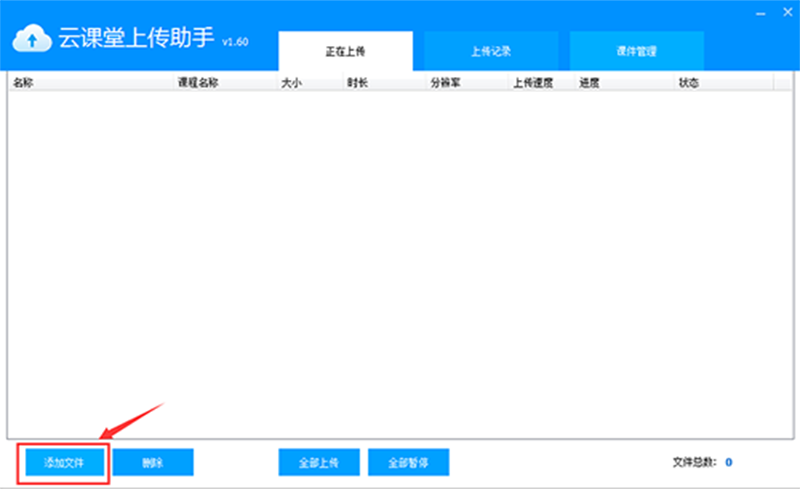
2.如何设置课程分类?
添加课程视频文件时,会弹出设置窗口,可选择已有的课程分类,如没有分类,可勾选"暂不分类",加密完成后登录网站后台进行分类。点击"下一步"!
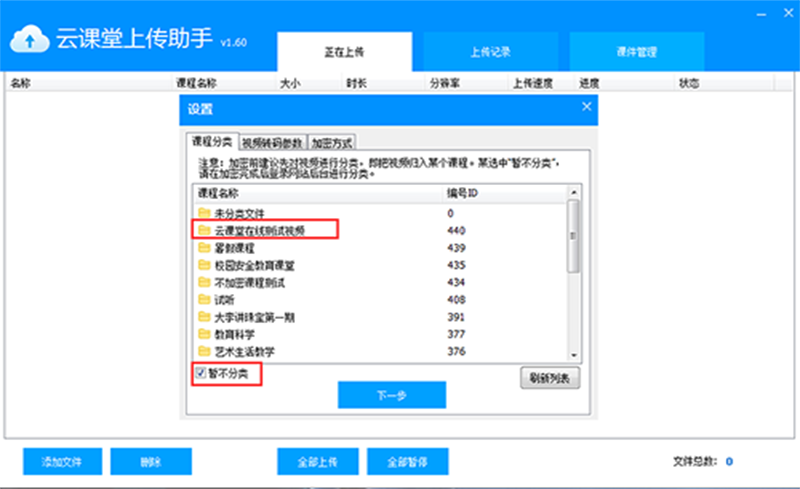
3.如何设置视频转码参数?
设置窗口点击"视频转码参数",选择需要的视频转码参数,然后"下一步"!
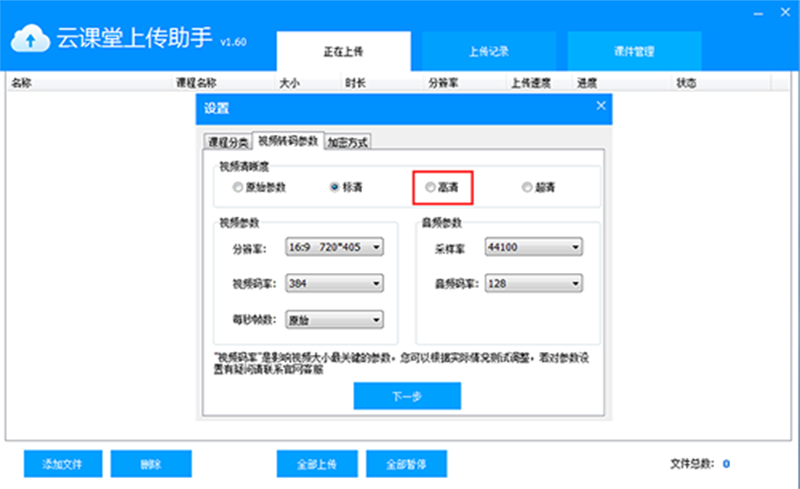
4.如何加密视频?
设置窗口点击"加密方式",选择自己需要的加密方式。点击"开始加密",即可。
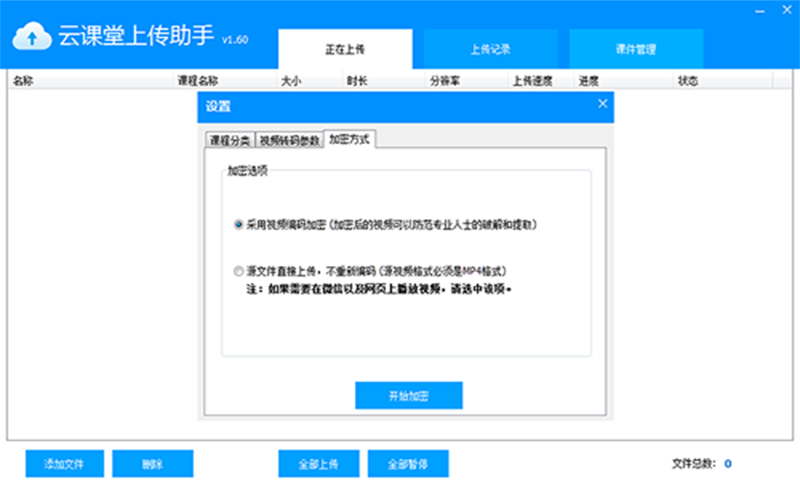
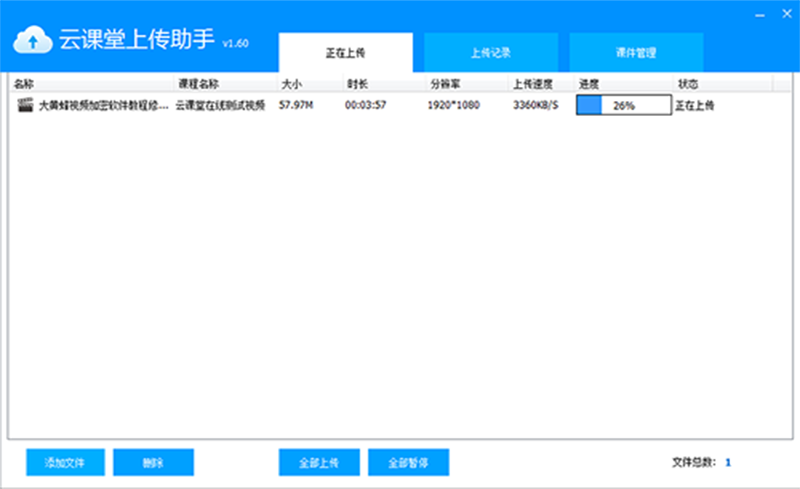
查看上传记录
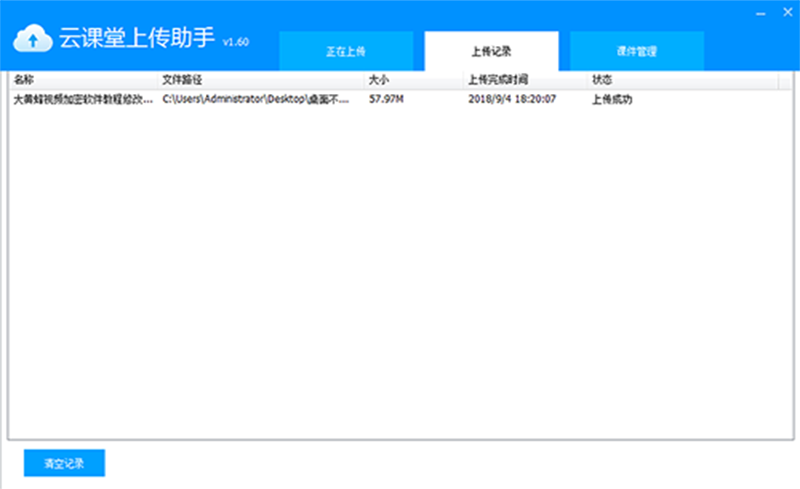
5.如何修改课程视频名称?
选择"课件管理",选择需要重新命名的视频,右键点击"重命名",就可以修改课程视频名称。
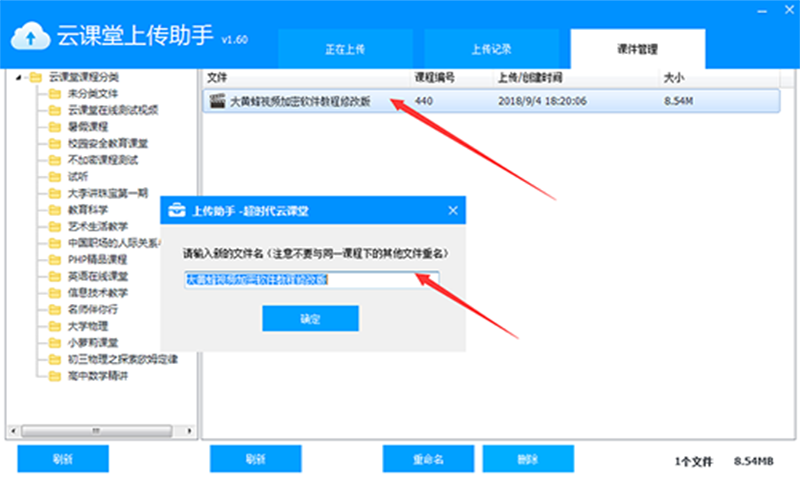
6.如何删除课程视频?
选择"课件管理",选择需要删除的视频,右键选择"删除",即可删除课程视频,刷新即可。
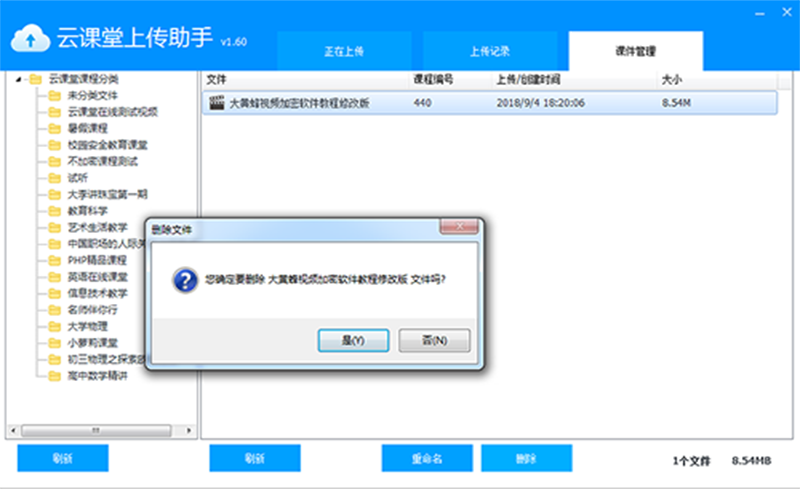
在线管理后台
管理后台功能:课程管理,学员管理,账户管理。在管理后台可以方便地管理课程信息以及学生的课程授权。管理后台地址:http://demo.360yunketang.com/
二.课程管理
1.如何添加课程分类?
在"教学管理"里面,找到"自定义课程分类",点击"添加分类"创建分类。
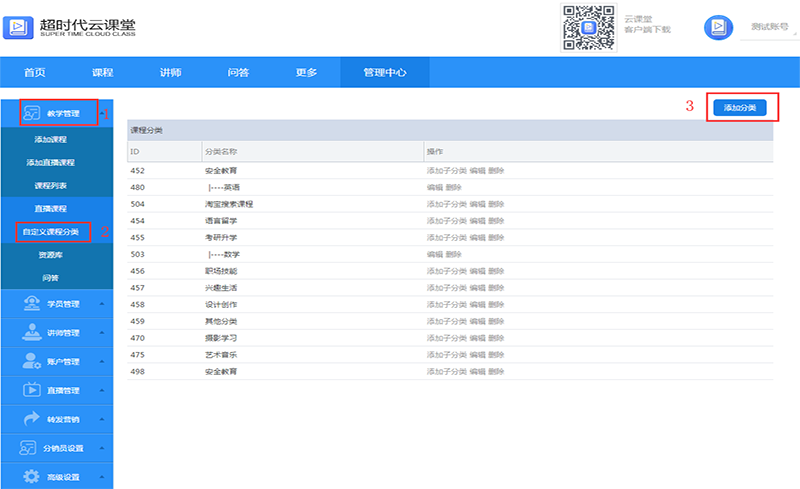
添加课程主分类
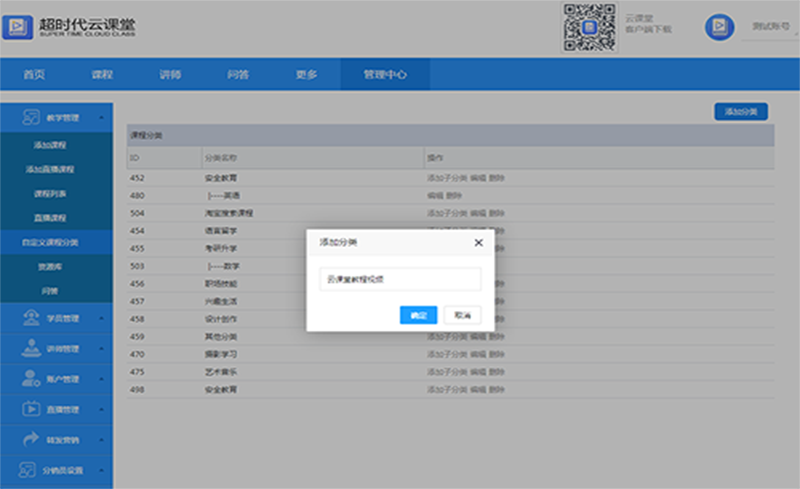
添加课程子分类
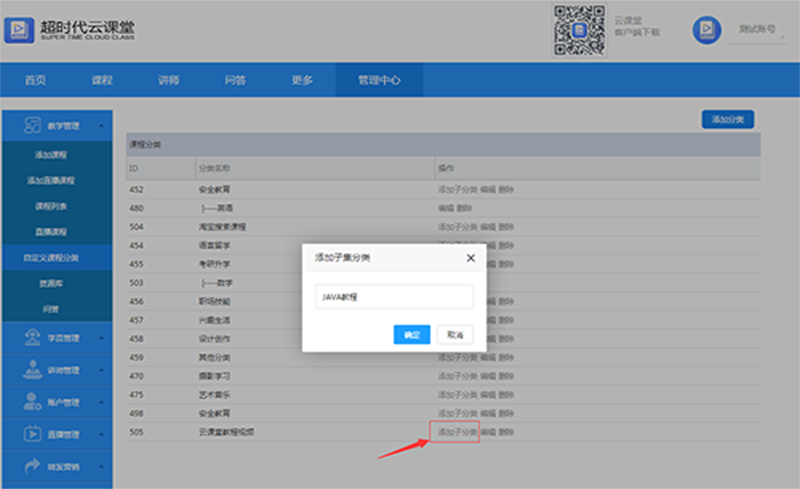
2.如何添加课程?
在"教学管理"里,点击"添加课程",填写课程信息完成添加。
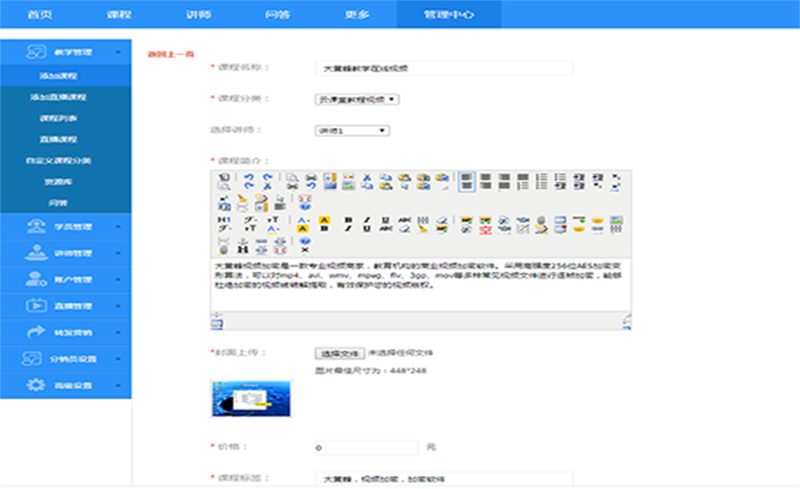
3.如何添加学员?
点击"学员管理",选择"添加学员",输入已注册的学员手机号,点击"添加"。查看学员是否添加成功,请查看"学员列表"。
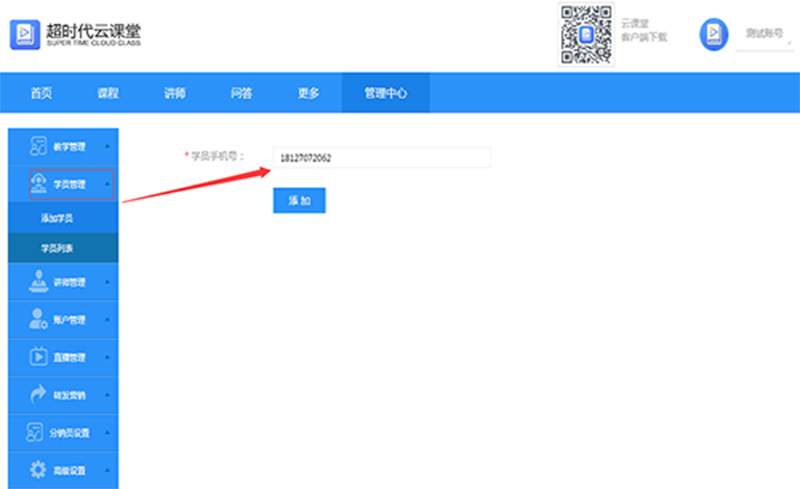
4.如何授权课程给学员?
查看"学员列表",选择那你要授权的学员,点击"授权课程",选择课程。
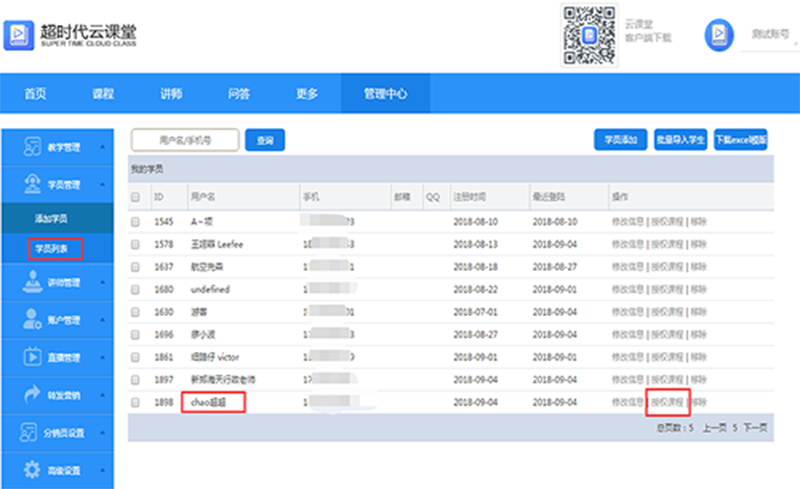
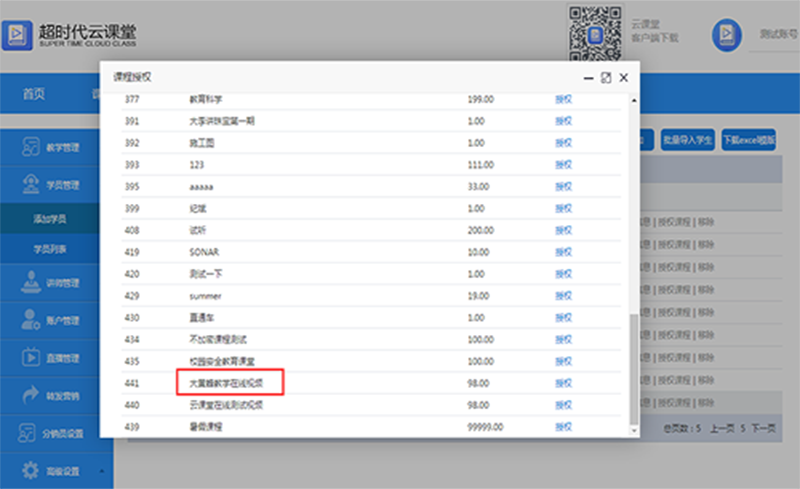
设置授权时间,"如果不设置时间将默认为永久授权"。
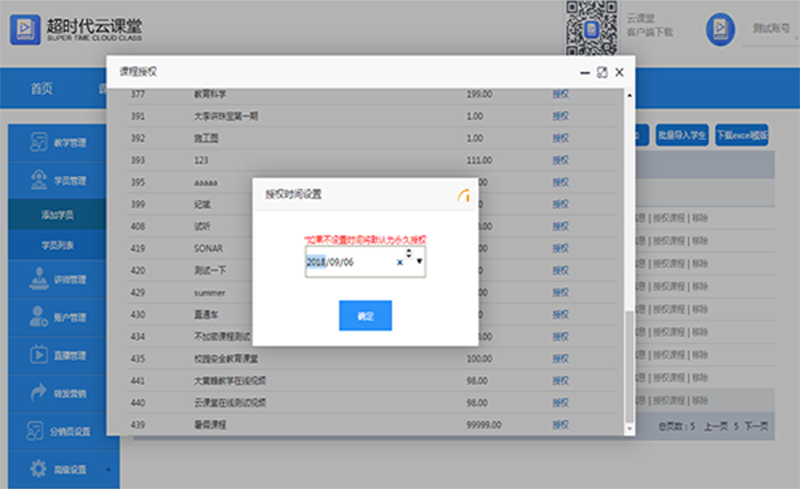
账户设置
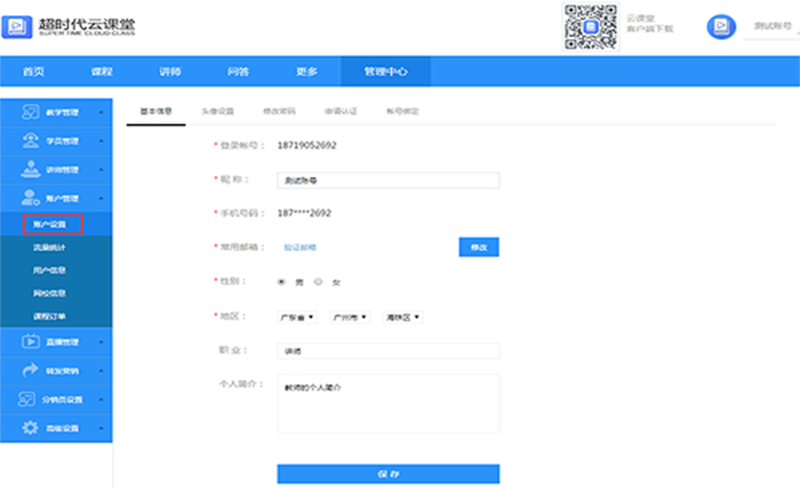
高级设置
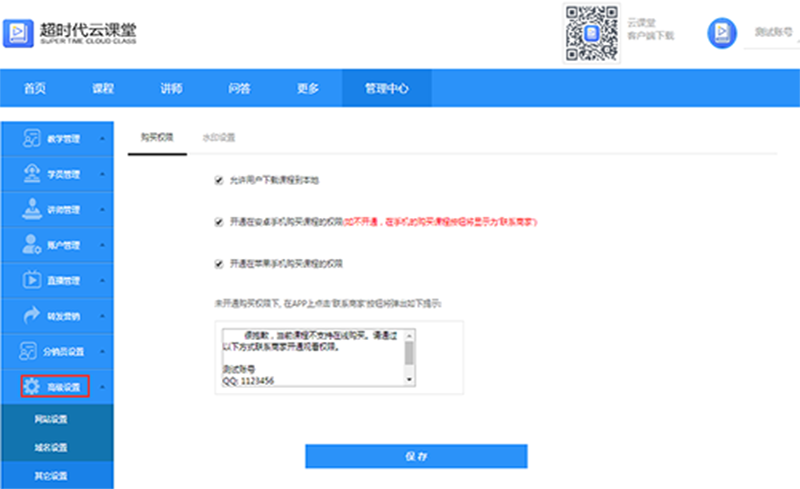
5.整理视频类目
把上传的视频整理归入不同类型的课程中。
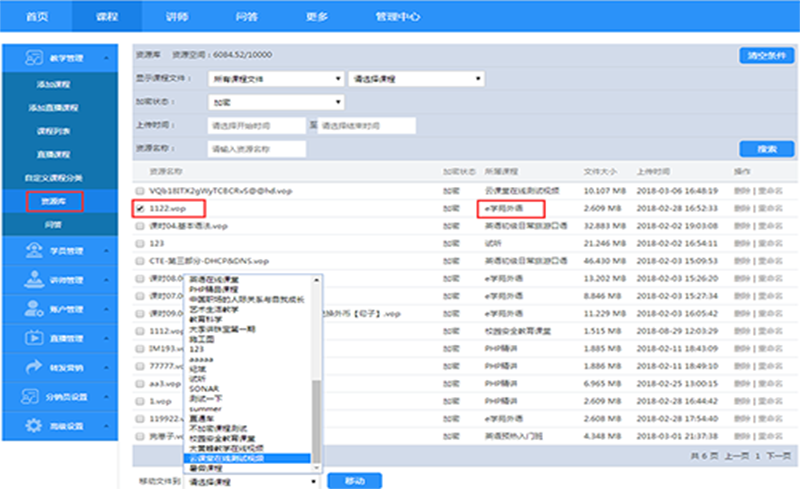
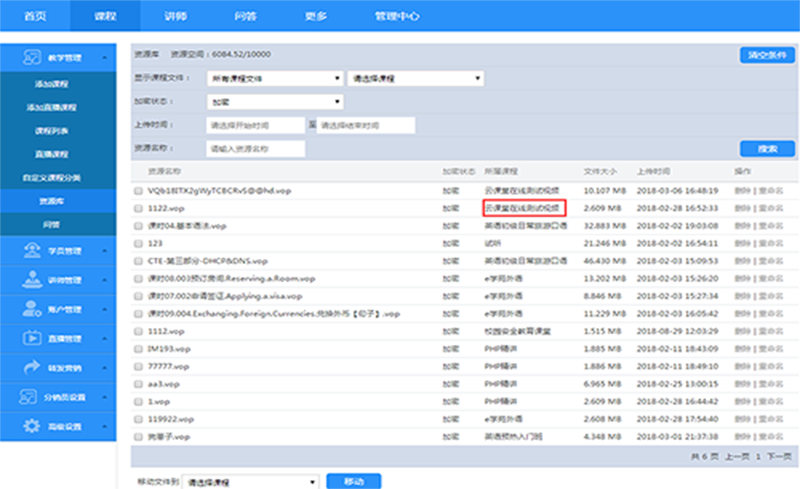
三.如何播放视频
在管理后台授权学生该课程权限后,学生即可在APP内直接在线观看视频。播放器目前支持 安卓+苹果+Windows 三个平台。苹果、安卓下载地址:http://demo.360yunketang.com/files/YunPlayer.exe 或者点击课程列表上的视频即可直接在线观看。
微信登录
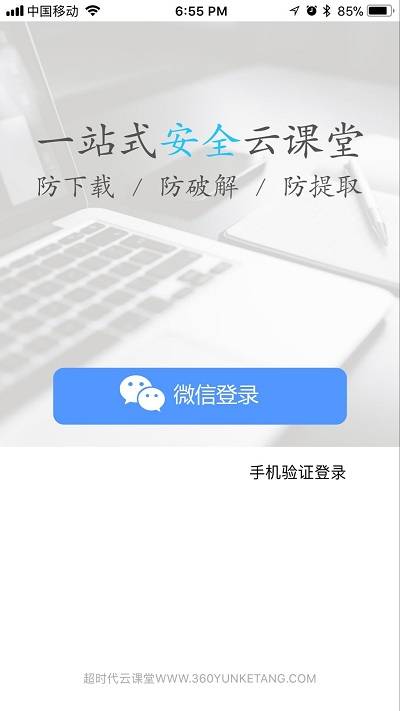
扫码登录
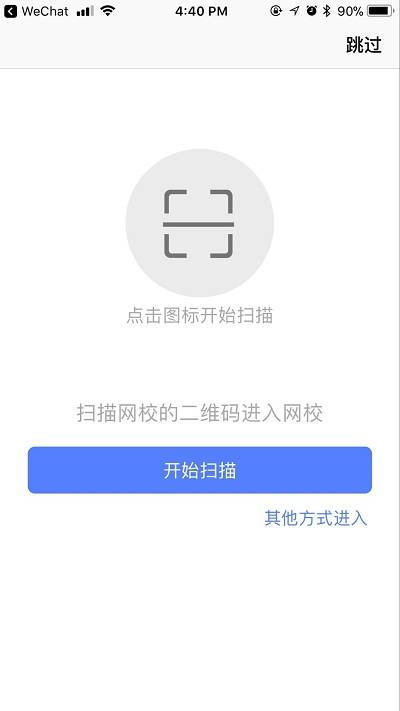
个人中心
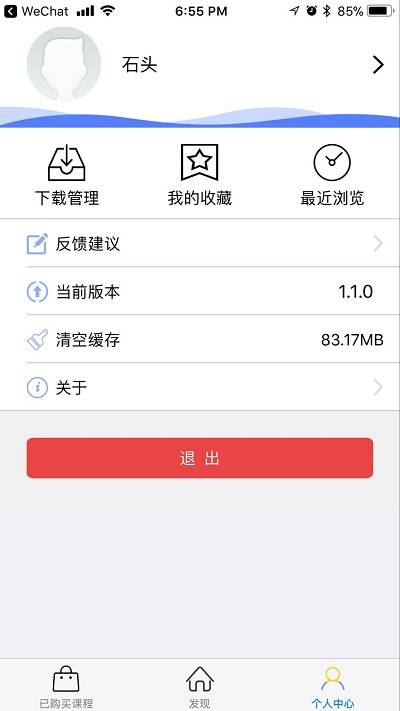
已购买课程
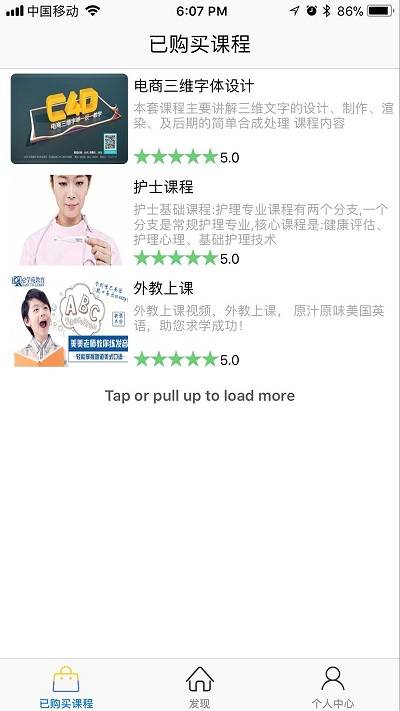
查看课程信息
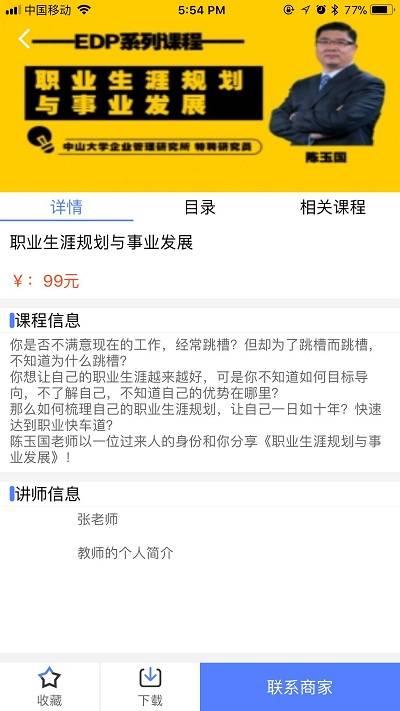
热门推荐课程
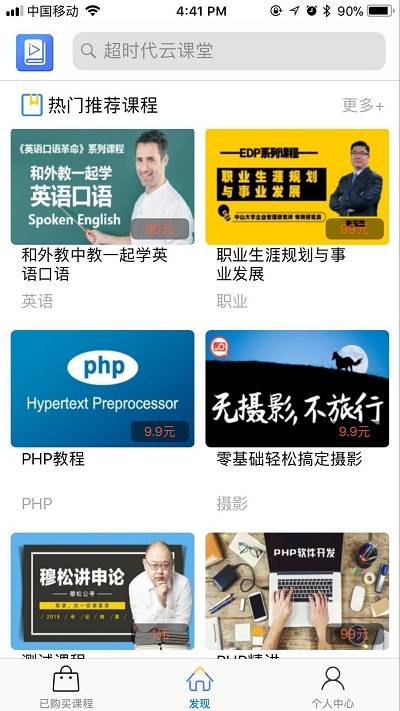
课程目录与章节
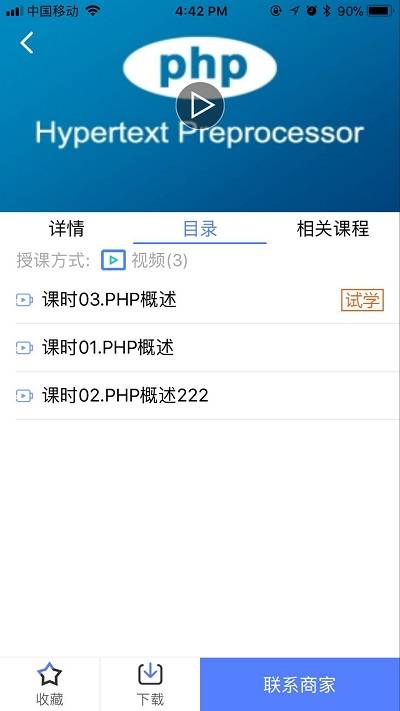
以上只是云课堂的一个简单介绍,如需进一步了解本产品,请联系官网客服或致电 4000-186-360。